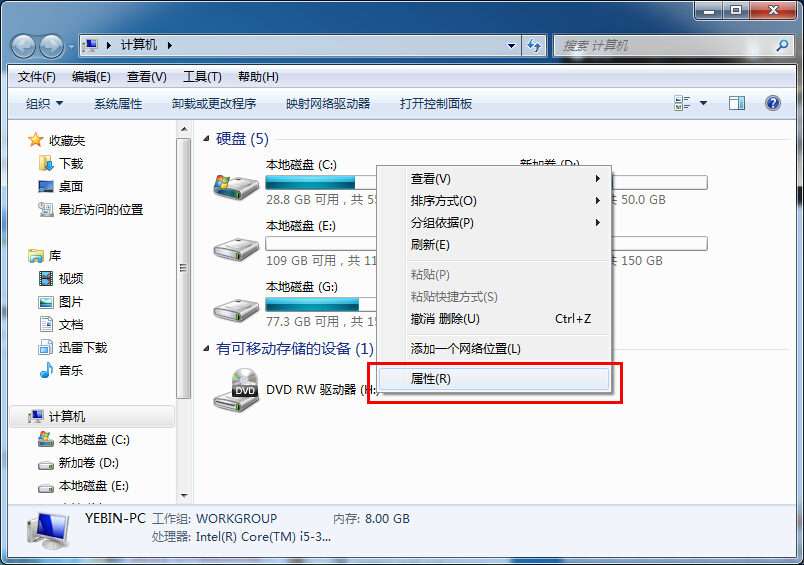工具/原料:
系统版本:win11
品牌型号:戴尔灵越16pro
方法/步骤:
方法一:控制面板操作
1、打开电脑,点击下方win键,点击进入控制面板。

2、点击进入系统和安全。

3、点击进入管理工具。

4、点击释放磁盘空间,然后点击清理即可。
方法二:所有程序附件文件操作
1、首先点击桌面开始菜单图标,然后点击所有程序。
电脑怎么装系统win7
对于很多电脑新手朋友来说,比较少有机会接触到电脑重装系统的情况,一般都会找人帮忙安装。其实如果不想花钱给别人安装的话,也可以自己学习系统重装的方法,操作并不难。本文就给大家分享下常用的,电脑装系统win7教程。
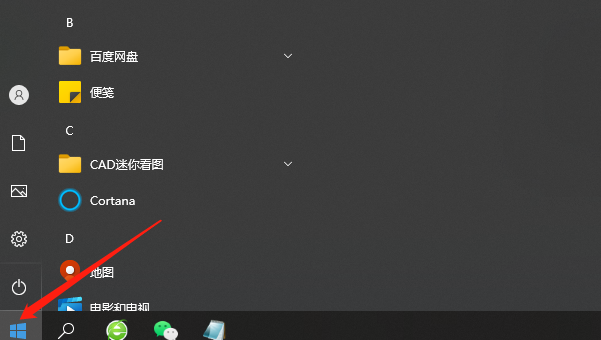
2、在附件文件中找到系统工具的文件夹,然后选择磁盘清理。

3、接着我们会看到下图所示的一个界面,我们之家点击确定以清理C盘,如果想要清理其它磁盘可以下拉选择其它磁盘操作。

4、点击确定之后系统就会自动帮我们整理C盘上的垃圾文件了,所需时间根据你电脑的垃圾文件多少决定,耐心等待即可。

5、系统整理好文件后,就会列出电脑该磁盘上的垃圾文件,选择自己需要清除的垃圾文件即可,如果你不确定哪些是否垃圾文件,直接按默认选项清理即可。

6、这个时候系统就会自动帮你清理磁盘上的垃圾文件了,清理完毕后如果你还想检查其它磁盘上的情况,可以重复上述步骤。

总结:以上就是小编今天给大家推荐的相关win7磁盘清理操作,如果有需要的伙伴可以操作看看哦!
以上就是电脑技术教程《win7磁盘清理具体怎么操作》的全部内容,由下载火资源网整理发布,关注我们每日分享Win12、win11、win10、win7、Win XP等系统使用技巧!win7重新装系统怎么装
win7是安装使用量比较多的系统,朋友们都是看中了win7系统的兼容性和稳定性,不过,win7系统再好也难免会出现故障,系统出现故障就需要重新安装,今天小编给大家带来win7重新装系统教程,大家一起来看看吧。